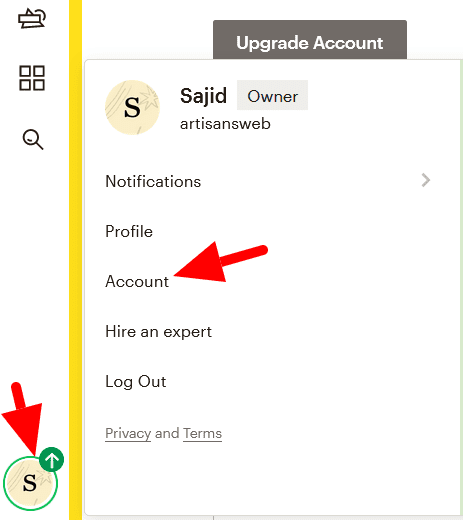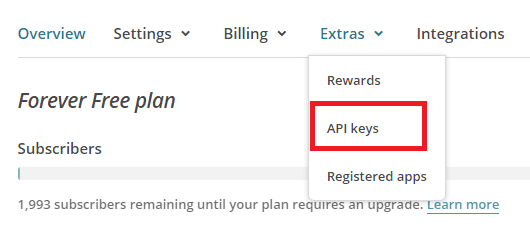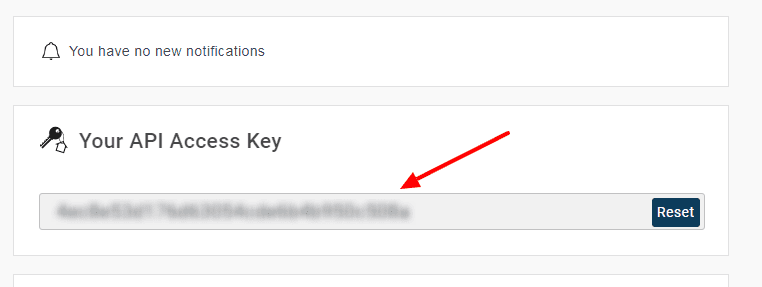So führen Sie die MailChimp-Integration in Ihre Website durch
Sie möchten den MailChimp-Newsletter auf Ihrer Website integrieren? MailChimp ist einer der beliebtesten E-Mail-Marketing-Dienste, der die Abonnenten Ihrer Website verwaltet. In diesem Artikel untersuchen wir die MailChimp-Integration in PHP.
Im Internet gibt es mehrere E-Mail-Marketing-Dienstleister wie Aweber und iContact. Aber zweifellos ist MailChimp bei den Leuten beliebter.
Die Einbindung von MailChimp in die Website ist sehr einfach. Sie müssen nur etwas Code hinzufügen und Sie können Ihre Abonnenten einfach verwalten.
Ich habe in der Vergangenheit einen Artikel geschrieben, der auch erklärt, wie man MailChimp in Ihre Website einbindet. In diesem Artikel habe ich den Code geschrieben, um mit der MailChimp-API zu interagieren. In diesem Artikel würden wir die GitHub-Bibliothek für unsere MailChimp-Integration verwenden
Werfen wir also einen Blick auf die MailChimp-Integration auf Ihrer Website.
Erhalten Sie den MailChimp-API-Schlüssel und die Zielgruppen-ID
Um zu beginnen, benötigen Sie einen API-Schlüssel und eine Zielgruppen-ID Ihres MailChimp-Kontos. Der API-Schlüssel ist beim Aufrufen der MailChimp-API obligatorisch. Die Audience ID ist der Identifikationsschlüssel, in den neue Abonnenten aufgenommen werden sollen.
Melden Sie sich bei Ihrem MailChimp-Konto an. Wählen Sie unter dem Benutzersymbol das Konto aus.
Klicken Sie auf Extra->API-Schlüssel.
Klicken Sie im Abschnitt Ihre API-Schlüssel auf Schlüssel erstellen und kopieren Sie Ihren API-Schlüssel, den wir gleich benötigen.
Jetzt haben Sie Ihren API-Schlüssel bereit. Rufen Sie als Nächstes eine Audience ID ab, zu der Sie Ihre Abonnenten hinzufügen müssen. Klicken Sie dazu auf das Menü Zielgruppe und wählen Sie dann die Option Einstellungen aus dem Dropdown-Menü Zielgruppe verwalten.
Klicken Sie unter den Einstellungen auf den Audience-Namen und die Standardeinstellungen.
Auf der nächsten Seite finden Sie Ihre Audience ID.
Abonnenten zur MailChimp-Liste hinzufügen
Sie sind jetzt mit Ihrem API-Schlüssel und Ihrer Listen-ID fertig. Als Nächstes müssen Sie diese GitHub-Bibliothek mit Composer installieren .
Öffnen Sie das Terminal in Ihrem Projekt-Root-Verzeichnis und führen Sie den Befehl aus:
composer require drewm/mailchimp-apiSobald wir die Bibliothek installiert haben, würden wir die Bibliotheksumgebung in unsere PHP-Datei aufnehmen. Das machen wir auf folgende Weise.
<?php
require_once "vendor/autoload.php";
use DrewMMailChimpMailChimp;
$api_key = 'YOUR_API_KEY';
$list_id = 'LIST_ID';
$MailChimp = new MailChimp($api_key);Stellen Sie sicher, dass Sie die Platzhalter durch die tatsächlichen Werte ersetzen.
Um einen Abonnenten zur Liste hinzuzufügen, müssen wir die E-Mail-Adresse und den Status übergeben. Der Status kann entweder abonniert oder ausstehend sein. Wenn der Statuswert abonniert ist, wird die E-Mail-Adresse direkt zur MailChimp-Liste hinzugefügt. Und wenn der Statuswert ausstehend ist, wird eine Bestätigungs-E-Mail an einen Benutzer gesendet. Nach der Bestätigung wird der Benutzer der Liste hinzugefügt.
Wir können Abonnenten zu der spezifischen Liste hinzufügen, indem wir den folgenden Code schreiben:
//subscribe a user
$result = $MailChimp->post("lists/$list_id/members", [
'email_address' => 'PASS_EMAIL_ADDRESS_HERE',
'status' => 'subscribed',
]);
if(isset($result['id'])) {
echo 'User subscribed successfully.';
}Möglicherweise möchten Sie Zielgruppenfelder für den Abonnenten hinzufügen. Diese Zielgruppenfelder werden verwendet, um zusätzliche Informationen über den Benutzer zu speichern. Angenommen, Sie möchten Werte für die Felder FNAME, LNAME hinzufügen, die standardmäßig in MailChimp enthalten sind. Fügen Sie in diesem Fall nach dem obigen Abonnementcode den folgenden Code hinzu.
$subscriber_hash = MailChimp::subscriberHash('PASS_EMAIL_ADDRESS_HERE');
$MailChimp->patch("lists/$list_id/members/$subscriber_hash", [
'merge_fields' => ['FNAME'=>'FIRST_NAME', 'LNAME'=>'LAST_NAME']
]);Der Benutzer kann den Abonnenten auch Tags zuweisen. Sie können Kontakte mit Tags organisieren. Angenommen, ich möchte dem Abonnenten ein "Blogger"-Tag hinzufügen, daher sieht der Code wie folgt aus.
$subscriber_hash = MailChimp::subscriberHash('PASS_EMAIL_ADDRESS_HERE');
$MailChimp->post("lists/$list_id/members/$subscriber_hash/tags", [
'tags' => [
['name' => 'Blogger', 'status' => 'active'],
]
]);Sie können mehrere Tags zuweisen, indem Sie mehr Array-Elemente verwenden. Wenn Sie das Tag entfernen möchten, übergeben Sie den Statuswert als ‘inaktiv’.
Einen Abonnenten aus der MailChimp-Liste löschen
Um einen Abonnenten aus Ihrer MailChimp-Liste zu löschen, müssen Sie nur den md5-Hash der E-Mail an die Methode delete der MailChimp-Instanz übergeben. Die Bibliothek stellt eine Funktion bereit, subscriberHashdie den md5-Hash der E-Mail-Adresse erstellt.
//delete a subscriber
$subscriber_hash = $MailChimp->subscriberHash('PASS_EMAIL_ADDRESS_HERE');
$result = $MailChimp->delete("lists/$list_id/members/$subscriber_hash");Das ist es! Es geht darum, Abonnenten zu MailChimp hinzuzufügen oder zu löschen. Ich hoffe, Sie verstehen die MailChimp-Integration auf einer Website mit PHP. Bitte teilen Sie Ihre Gedanken im Kommentar unten mit.
Zum Thema passende Artikel
- Schreiben von Daten in OneDrive Sheet mit Microsoft Graph API und PHP
- Speech-to-Text mit Amazon Transcribe in PHP
- So integrieren Sie die Google Sheets-API mit PHP